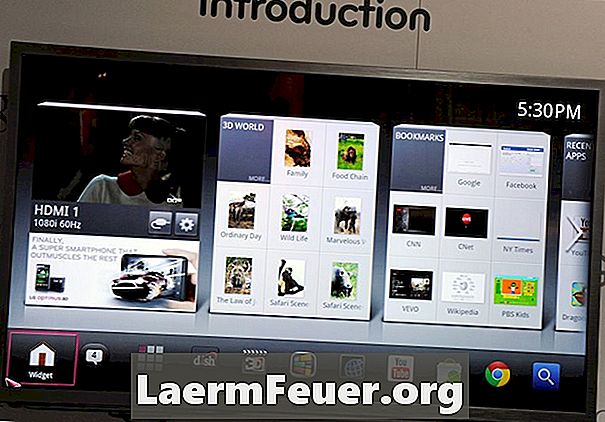
Contenu
- Connexion à votre réseau domestique
- Recherche et utilisation d'applications
- Mises à jour du micrologiciel et du logiciel
- Smart TV Devices
Si vous n’avez jamais utilisé une Smart TV, son installation peut faire un peu plus de travail que prévu. Contrairement aux autres téléviseurs, ne le branchez pas simplement à une prise secteur, branchez-le à votre décodeur câble ou satellite et allumez-le. Avant de pouvoir être "intelligent", il doit être connecté à votre réseau Internet domestique. Avant de pouvoir utiliser des applications, vous devrez peut-être les installer et vous inscrire aux services que vous souhaitez utiliser.

Connexion à votre réseau domestique
Vous devrez connecter votre téléviseur à votre réseau domestique pour qu'il soit "intelligent". Certains modèles disposent d'une connexion Wi-Fi intégrée à la télévision, tandis que d'autres, tels que Sony et Samsung, nécessitent la connexion d'une antenne externe à l'un des ports USB. Si votre téléviseur dispose d'un connecteur LAN, vous pouvez le connecter directement au routeur via un câble Ethernet. Connectez l’antenne Wi-Fi ou le câble Ethernet au téléviseur avec le téléviseur éteint. Lorsque vous l'allumez, il doit automatiquement détecter un réseau actif et vous guider à travers les étapes de configuration nécessaires. Si cela ne se produit pas automatiquement, accédez au menu des paramètres réseau du téléviseur et sélectionnez "Sans fil" ou "Câblé", en fonction du type de votre réseau domestique. Si le réseau est protégé par un mot de passe, vous devez l’informer de la même manière que vous le feriez lorsque vous connectez un ordinateur. Si le téléviseur ne détecte pas votre réseau sans fil, assurez-vous que le routeur Wi-Fi n'est pas trop éloigné du téléviseur et, s'il est doté d'une antenne directionnelle, mettez-le en marche pour obtenir le meilleur signal possible. Après avoir parcouru le menu des paramètres, vous devrez peut-être allumer et éteindre le téléviseur pour que les paramètres prennent effet.
Recherche et utilisation d'applications
Tout comme un smartphone, la plupart des téléviseurs intelligents utilisent des applications pour accéder à du contenu à partir d'Internet. Les applications disponibles pour votre téléviseur varient en fonction de la marque et du modèle. Certains d'entre eux sont préinstallés sur le téléviseur, tandis que d'autres doivent être téléchargés et installés. De nombreuses personnes qui allument une Smart TV pour la première fois voient la liste restreinte d'applications préinstallées et se demandent pourquoi elles parlent tant de ces appareils. Vous devez soit ouvrir le magasin d'applications du fabricant du téléviseur, soit utiliser la fonction de recherche pour trouver les applications souhaitées. La plupart d'entre eux sont gratuits, mais vous devrez peut-être créer un compte utilisateur sur le site Web du fabricant du téléviseur avant de pouvoir utiliser l'App Store. Certaines applications qui ne sont pas conçues par le fabricant de téléviseurs, telles que Netflix, Hulu Plus, iTunes ou Google TV, peuvent vous obliger à vous y inscrire et à fournir les informations de votre carte de crédit pour vous abonner au mois ou utiliser des services payants. utiliser.
Mises à jour du micrologiciel et du logiciel
Selon le moment où vous avez acheté votre téléviseur et combien de temps il est resté sur l'étagère du magasin, vous devrez peut-être mettre à jour votre logiciel ou micrologiciel pour bénéficier des fonctions et des avantages attendus. Dans d'autres cas, ces mises à jour résolvent des problèmes qui n'avaient pas été détectés avant la sortie du téléviseur. Lisez le manuel d'utilisation fourni avec votre téléviseur et visitez la page d'assistance du fabricant pour savoir si vous devez effectuer une mise à niveau du micrologiciel ou du logiciel et pour obtenir des instructions spécifiques pour l'installer sur votre téléviseur. Dans de nombreux cas, ces mises à jour peuvent être téléchargées du site Web du fabricant sur un lecteur flash USB via votre ordinateur. Vous pouvez ensuite insérer la clé USB dans l'un des ports USB de votre téléviseur pour la mettre à jour.
Smart TV Devices
Si vous utilisez un décodeur, une console de jeu ou un lecteur Blu-ray pour transformer votre téléviseur HD en téléviseur intelligent, le processus de configuration peut varier en fonction du périphérique que vous utilisez. Dans la plupart des cas, vous aurez besoin d'un câble HDMI pour connecter votre appareil au téléviseur afin d'obtenir des images haute définition. Certains décodeurs, comme l'Apple TV, n'utilisent aucun autre type de câble. Utilisez le menu de configuration du périphérique pour vous connecter à votre réseau domestique. Beaucoup de gens pensent que ce n'est pas parce que vous avez acheté l'appareil que vous aurez à payer pour des services supplémentaires, mais c'est rarement le cas. Si vous utilisez une Xbox 360 pour accéder au contenu en ligne, par exemple, vous devez disposer d'un abonnement Xbox Live Gold pour pouvoir accéder à Internet. Certains services tels que YouTube sont gratuits, mais d'autres, comme Netflix, nécessitent un abonnement mensuel. D'autres services, tels que Google TV, vous obligent à payer le loyer ou à acheter un film avant de les regarder.